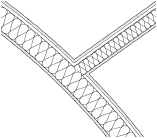Definindo e editandomosaicos
Um mosaico é um conjunto de elementos geométricos 2D que se repetem em todas as direções a partir de um ponto central. Estes elementos geométricos podem receber uma cor ou um preenchimento (mas não um preenchimento de mosaico) e o mosaico também pode receber uma cor de fundo.
Mudanças em uma definição de mosaico afetará todos os exemplares deste mosaico aplicados do documento.
Para criar ou editar uma definição de Mosaico:
Faça um dos seguintes:
Para criar uma nova definição de Mosaico, no Administrador de Recursos, clique em Novo Recurso, selecione Lado a lado e clique em Criar. Como alternativa, no Administrador de Recursos, selecione Mosaicos na lista de tipos de recursos na barra de ferramentas e clique em Novo Mosaico.
Para criar uma nova definição de Mosaico com base em um Mosaico existente, no Administrador de Recursos, clique com o botão direito do mouse no recurso e selecione Duplicado no menu de contexto; nomeie a nova definição de Mosaico na caixa de diálogo Atribuir nome. No Administrador de Recursos, clique com o botão direito do mouse no recurso e selecione Editar no menu contextual.
Para editar uma definição de Mosaico existente, no Administrador de Recursos, clique com o botão direito do mouse no recurso e selecione Editar no menu de contexto. A janela de diálogo Editar Mosaico é aberta; selecione se deseja editar a Geometria ou os Parâmetros. Se selecionar para editar os parâmetros, a janela Parâmetros de Mosaico abrirá. Se desejar editar a geometria , a janela de edição do mosaico irá abrir para permitir que os componentes de definição do mosaico sejam editados; pule para a etapa 3.
Como alternativa, para criar um novo Mosaico a partir de um Mosaico mapeado localmente, veja Criando um Novo Recurso a Partir de Hachura ou Mosaico Mapeado Localmente.
A janela Novo Mosaico é exibida.
Clique para exibir/ocultar parâmetrosClique para exibir/ocultar parâmetros
|
Parâmetro |
Descrição |
|
Nome |
Especifica um nome para o recurso de mosaico |
|
Unidades |
Permite especificar a unidade de medida do mosaico ao utilizá-lo no desenho: Página faz com que o tamanho do mosaico esteja de acordo com as dimensões da página. Depois de inserir, o mosaico será escalado de acordo com o ambiente da página. Isto é útil para objetos de anotação, que devem manter o seu tamanho na página independente da escala da camada. Globais define o tamanho do mosaico de acordo com as dimensões globais; seu tamanho varia dependendo da escala da camada. |
|
Rotacionar |
Rotaciona o preenchimento mosaico de acordo com o eixo de qualquer parede ou símbolo a que tenha sido aplicado |
|
na Parede |
Ajusta a rotação do mosaico ao eixo do símbolo; selecione Encaixar em Paredes para dimensionar o preenchimento do mosaico para corresponder à espessura de uma parede, componente de parede ou componente de laje. Ative a opção Enquadrar Parede para preenchimentos de isolamento em paredes ou em componentes de paredes ou lajes.
|
|
Em Símbolo |
Ajusta a rotação do mosaico ao eixo do símbolo |
|
Preenchim. de Fundo |
Para usar um Preenchimento de Fundo por trás da geometria do mosaico, marque a opção Preenchimento de Fundo e selecione a cor desejada |
Clique em OK para abrir a janela de edição de mosaico.
Desenhe a geometria do mosaico utilizando as cores e preenchimentos desejados. Ao criar o objeto, oito repetições semi-transparentes do objeto serão exibidas em torno dele. Você poderá adicionar vários objetos ao padrão.
Para ajustar o padrão e o espaçamento do mosaico, clique em uma das repetições e arraste-a; clique novamente para definir a nova posição. Para esconder as repetições durante a edição, clique segurando Ctrl (Macintosh) ou clique com o botão direito (Windows) em uma área vazia da janela de edição e clique em Mostrar Repetições no menu de contexto.
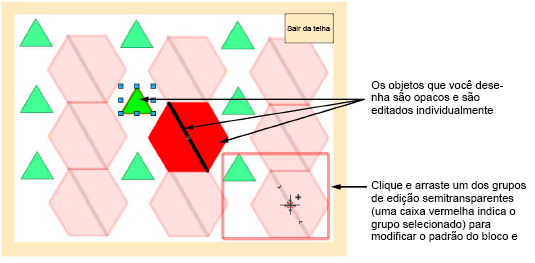
Quando você acabar de desenhar o mosaico, clique em Sair do Mosaico. Este recurso é salvo com o nome escolhido.
Mosaicos são salvos nos arquivos de desenho do Vectorworks. Se o arquivo não estiver salvo e o mosaico não for um recurso default, ele será perdido quando você sair do programa.